
Análise e Melhor Alternativa para Backup e Restauração de Dados iOS da Aiseesoft

Procurando uma maneira confiável de fazer backup e restaurar os dados do seu iPhone ou iPad sem depender do iTunes ou iCloud? Nesse momento, uma ferramenta de backup e recuperação de dados iOS segura, eficiente e fácil de usar se torna crucial. O Aiseesoft iOS Data Backup and Restore é exatamente esse software, desenvolvido especificamente para usuários de iPhone e iPad. Então, vale a pena?
Esta análise do Aiseesoft iOS Data Backup and Restore abrange tudo o que você precisa saber sobre a ferramenta, desde recursos e preços até prós, contras e como ela funciona. Vamos aos detalhes.
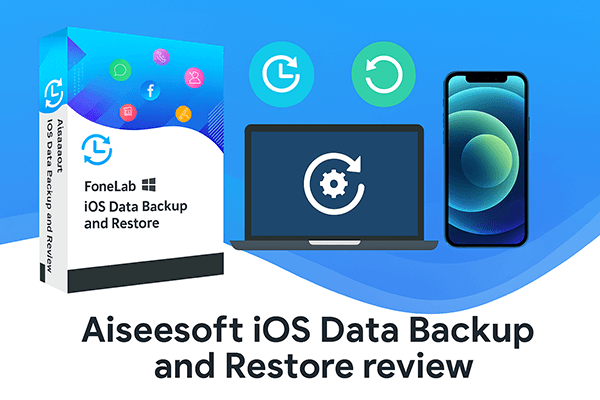
O Aiseesoft iOS Data Backup and Restore é uma ferramenta de backup e recuperação de dados projetada especificamente para iPhone, iPad e iPod touch, compatível com sistemas Windows e Mac . Oferece funcionalidade de backup de dados com um clique, suportando o backup de vários tipos de dados, incluindo contatos, mensagens, fotos, histórico de conversas do WhatsApp e muito mais. Além disso, permite que os usuários restaurem dados específicos de forma seletiva, sem a necessidade de realizar uma restauração completa do dispositivo.
O que o Aiseesoft iOS Data Backup and Restore pode fazer por você?
1. Backup com um clique de vários tipos de dados
Sejam mensagens, contatos, fotos, notas, histórico do Safari ou memorandos de voz, o Aiseesoft pode fazer backup rapidamente de todos esses tipos de dados para o seu computador .
2. Restauração seletiva
Diferentemente de uma restauração completa via iTunes, o Aiseesoft permite que os usuários visualizem o conteúdo do backup e restaurem seletivamente apenas os dados necessários, evitando exclusão acidental ou substituição de dados.
3. Recurso de backup criptografado
Os usuários podem definir uma senha para criptografar arquivos de backup, garantindo a privacidade e a segurança de seus dados pessoais.
4. Interface simples e fácil de usar
A interface é intuitiva e os passos são claros e fáceis de seguir, tornando-a adequada para todos os usuários sem a necessidade de conhecimento técnico.
5. Alta compatibilidade
Suporte às versões mais recentes iOS (incluindo iOS 26/18) e a todos os principais modelos de iPhone/iPad.
Muitos usuários têm uma pergunta: o Aiseesoft iOS Data Backup and Restore é gratuito? A resposta é: parcialmente gratuito. Ele oferece uma versão de teste gratuita que permite fazer backup e visualizar dados. No entanto, para restaurar completamente os dados, você precisará atualizar para a versão paga.
O preço da versão paga é o seguinte, com o mesmo preço para as versões Windows e Mac .
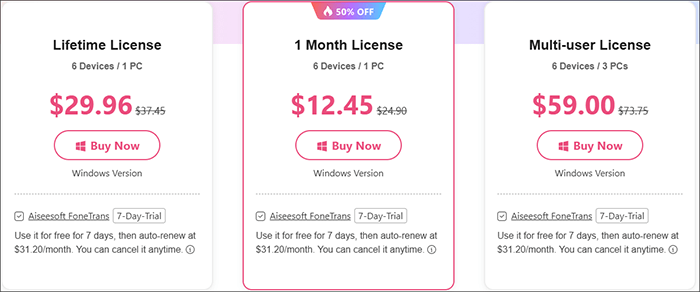
Como qualquer ferramenta, esta tem seus pontos fortes e fracos. Aqui está uma análise para ajudar você a decidir se ela atende às suas necessidades.
Prós:
* Fácil de usar, não requer conhecimento profissional.
* Suporte a backups criptografados para proteger dados pessoais.
* Permitir restauração seletiva sem sobrescrever o dispositivo inteiro.
* Compatível com dispositivos novos e antigos, incluindo a série iPhone 16 e iOS 26/18.
* Trabalhe sem conexão com a Internet para backups e restaurações locais.
Contras:
* A função de restauração requer pagamento para usuários gratuitos.
* Não é necessário backup sem fio, conexão USB.
* Limitado apenas às funções de backup/restauração.
* Não disponível para usuários Android .
A seguir, mostraremos passo a passo o processo de uso do Aiseesoft iOS Data Backup and Restore para fazer backup e restaurar dados. Todo o processo é muito simples e até mesmo iniciantes podem dominá-lo facilmente.
Para fazer backup do seu iPhone/iPad:
Passo 1. Baixe e instale o Aiseesoft iOS Data Backup and Restore do site oficial. Conecte seu dispositivo iOS ao computador via USB e confie no dispositivo.
Passo 2. Inicie o software e escolha "Backup de Dados iOS ". Selecione "Backup Padrão" ou "Criptografar backup".
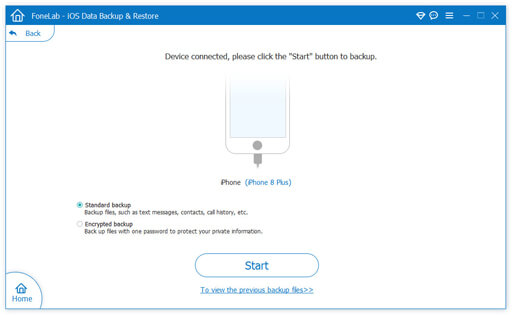
Etapa 3. Marque as caixas dos tipos de dados que você deseja fazer backup do seu iPhone/iPad e clique em "Avançar".
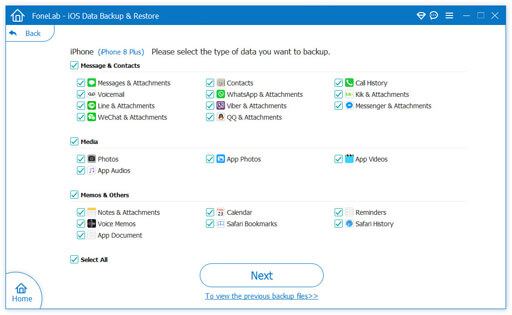
Etapa 4. Selecione o destino para salvar o backup no seu computador e inicie o processo de backup.
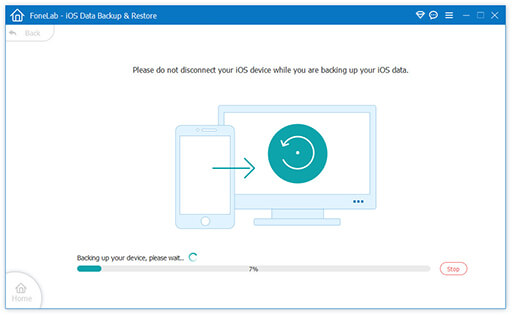
Para restaurar dados:
Etapa 1. Abra o software e selecione "Restauração de dados iOS " e conecte seu iPhone ao computador usando um cabo USB para começar a escanear o backup no seu computador.
Etapa 2. Escolha o backup desejado na lista e clique no botão "Exibir agora" para verificar se os dados correspondem aos que você fez backup anteriormente.
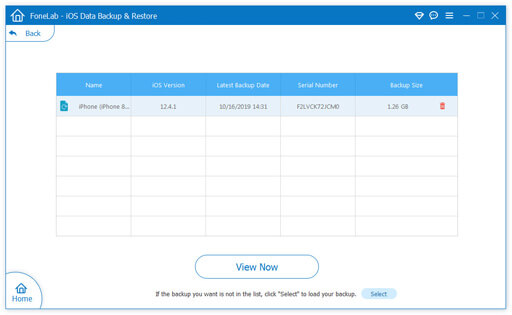
Etapa 3. Marque os itens que deseja restaurar e clique em "Restaurar no dispositivo" ou "Restaurar no PC" para iniciar o processo de restauração.
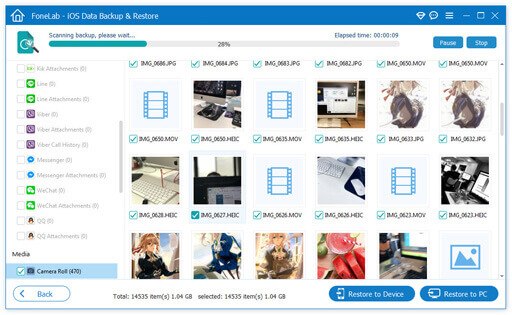
Embora a Aiseesoft se concentre em recursos de backup e restauração, se você procura recursos mais poderosos de gerenciamento de dados, Coolmuster iOS Assistant é uma alternativa melhor. Esta ferramenta não só suporta backup e restauração completos, como também permite exportar, editar e excluir diversos dados iOS , tornando-a ideal para usuários que precisam de um controle mais abrangente sobre seus dados.
Principais recursos do Assistente iOS :
Siga os passos abaixo para fazer backup e restaurar seu iPhone sem o iCloud ou o iTunes:
01 Baixe e instale a versão apropriada do software. Inicie o programa e conecte seu dispositivo ao computador usando um cabo USB, conforme as instruções. O software detectará seu dispositivo automaticamente e uma janela pop-up aparecerá. Toque em "Confiar" no seu dispositivo e clique em "Continuar" no seu computador para prosseguir.

02 Assim que seu dispositivo for reconhecido, a interface principal aparecerá, mostrando diversas pastas de arquivos na tela.

03 Faça backup e restaure seu iPhone/iPad com um clique.
Para fazer backup de iDevices no iTunes ou no computador: Acesse o "Super Toolkit" e clique na aba "Backup e Restauração do iTunes". Selecione a opção "Backup", escolha seu dispositivo no menu suspenso e clique em "Procurar" para selecionar um local para os arquivos de backup. Por fim, clique em "OK" para iniciar o backup dos seus dados iOS .

Para restaurar o arquivo de backup do iTunes para iDevices: Navegue até "Super Toolkit" > "iTunes Backup & Restore" e clique na opção "Restaurar". Selecione seu dispositivo no menu suspenso, escolha um arquivo de backup na lista e clique em "OK". Revise as notas pop-up e clique em "OK" novamente para iniciar a restauração do backup do iTunes para o seu dispositivo iOS .

Tutorial em vídeo:
Esta análise do Aiseesoft iOS Data Backup and Restore conclui que o software é uma opção sólida para usuários de iPhone e iPad que buscam uma solução de backup leve e intuitiva, sem depender do iTunes ou iCloud. Seus principais pontos fortes são a restauração seletiva, o backup seguro e a alta compatibilidade com os dispositivos.
No entanto, para usuários que buscam um controle de dados mais profundo e um gerenciamento de arquivos mais flexível, Coolmuster iOS Assistant se destaca como uma alternativa melhor, especialmente para usuários avançados ou aqueles que gerenciam grandes volumes de dados iOS regularmente.
Artigos relacionados:
Análise do Aiseesoft FoneLab iPhone Data Recovery: Recursos, Prós e Contras
Os 7 melhores softwares de backup para iPhone para Windows / Mac em 2025 [gratuitos e pagos]
6 melhores alternativas para backup e restauração de dados Android da Aiseesoft
Análise do Aiseesoft FoneEraser: é o melhor apagador de dados do iPhone?





